Sådan løses fejl 9, 4005, 4013 eller 4014: Gendannelse af iOS-enhed?
Miscellanea / / August 05, 2021
Fejlkoder er standard på smarte enheder og operativsystemer. Men fejlkoder på iOS- og Mac-enheder er på en eller anden måde irrelevante, fordi de næsten er næsten perfekte. Under alle omstændigheder viser de nogle gange også fejlkoder, som brugerne finder problematiske og bliver nysgerrige efter årsagen til, at det opstod. Hvis du er her, er vi sikre på, at du også er landet på en eller anden fejlkode som Fejl 9, Fejl 4005 og Fejl 4013 eller 4014, der ikke synes rigtigt. Så gå ikke i panik, fordi vi har alle løsningerne på alle dine problemer. Lad os komme igang.

Indholdsfortegnelse
-
1 Hvad er disse fejlkoder?
- 1.1 Fejlkode 9
- 1.2 Fejlkode 4005
- 1.3 Fejlkode 4013 eller 4014
- 2 Prøv at opdatere din enhed igen
- 3 Hvis du stadig har brug for hjælp
Hvad er disse fejlkoder?
Du kan muligvis se fejlkoder, når din enhed ikke opdateres eller gendannes korrekt, også hvis computeren ikke kommanderer gendannelsen over telefonen. Derefter vises disse typer fejlkoder. Nedenfor vil vi diskutere alle fejlkoder i detaljer og finde en passende løsning til at rette dem.
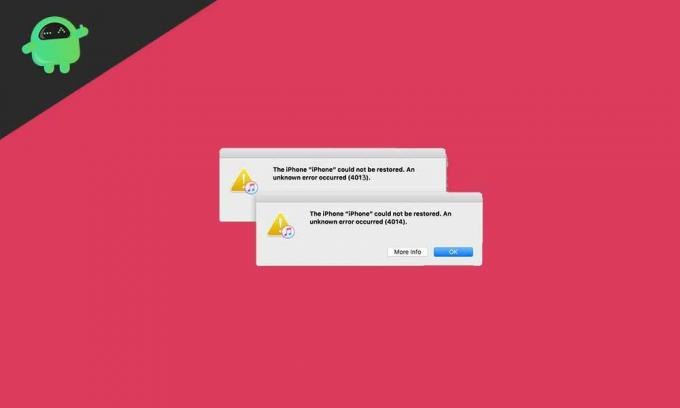
Fejlkode 9
Denne fejlkode 9 er forbundet med en mislykket firmwareopdatering eller systemgendannelse med iTunes. Da vi kom i kontakt med Apple Support, fik vi at vide, at dette problem faktisk har noget at gøre med Lynkablet. Og det er også forårsaget af samtidig forbindelse og frakobling, hvilket forårsager et problem med synkronisering. Vi kan også opsummere denne fejlkode 9 som en USB-fejlkode, der fortsætter med at blinke, når problemet stiger under synkronisering. Nedenfor vil vi diskutere nogle rettelser, der fjerner dette problem.
Ret fejlkode 9
- Kontroller, om din iPhone er fængslet eller ej
- Kontroller for korrupte netværksindstillinger
- Hold øje med firewallindstillingerne på din pc. Det kan være, at din pc's firewall ikke giver mulighed for at oprette forbindelse til Apple-serverne.
- Kontroller, om der er løs forbindelse mellem pc'en og iPhone.
- Brug altid det originale USB- eller lynkabel, der følger med din iPhone.
- Prøv at genstarte både din pc og iPhone, og prøv igen
- Hvis du har et antivirusprogram installeret, skal du prøve at deaktivere det og prøve igen.
Det var alt sammen med fejlkode 9. Du kan udføre ovenstående for at sikre, at der ikke er mere fejlkode 9, der dukker op.
Fejlkode 4005
Denne fejlkode 4005 er forbundet med afbrydelsen af din iPhone fra pc under opdateringsprocessen. Det er en ukendt fejl, der forhindrer iPhone i at opdatere igen og forstyrrer brugerne ved altid at poppe denne kode op. I sidste ende resulterer det i en mislykket opdatering. Hvis du oplever denne fejlkode, skal du følge nedenstående rettelser for at komme ud af denne fejl.
Ret fejlkode 4005
- Først skal du tvinge genstart til din iPhone
- Genstart din computer
- Prøv at opdatere din iTunes til den nyeste version
- Opdatering af din pc eller Mac fungerer i nogle tilfælde
- Udfør en fabriksnulstilling efter sikkerhedskopiering af dine data
Fejlkode 4013 eller 4014
Disse fejlkoder 4013 eller 4014 er forbundet med systemopdatering og gendannelse og skyldes også et problem i USB-forbindelsen. I de fleste tilfælde er dette et hardwareproblem, der blot giver besked om, at USB-kabelforbindelsen ikke genkendes på begge sider. Apple-enheden kan ikke synkroniseres korrekt med din iTunes. Dette er dog ikke et alvorligt problem og kan løses ved at følge nedenstående trin.
Ret fejlkode 4013 eller 4014
- Sørg for at bruge det originale Apple-leverede lynstik til at oprette forbindelse til din pc.
- Force Genstart din iPhone
- Opdater iTunes på din pc
- Geninstaller iTunes på din pc
- Kontroller en anden USB-port, måske er den, du bruger, beskadiget.
- Hvis intet virker, er det tid til fabriksindstilling. Fortsæt med en sikkerhedskopi, og foretag fabriksindstillingen.
Prøv at opdatere din enhed igen
Hvis din enhed afbrydes eller ikke opretter forbindelse til pc, kan du muligvis se nogen af de fejlkoder, der er beskrevet ovenfor. Du kan få vist fejlkoder (9) (4005) (4013) (4014) meddelelser, der blinker. Disse koder er forbundet med iPhone-opdatering og gendannelse synkroniseret med iTunes på pc. Vi vil nu diskutere trinene til at løse alt dette på én gang.
- Opdater til den nyeste version af iTunes på din Mac eller Windows-pc.
- Tving genstart til din iPhone eller iPad ved at trykke alternativt på lydstyrke op og ned-knappen, og hold derefter låseknappen nede, indtil Apple-logoet vises.
- Tilslut iPhone til din pc med det originale iPhone Lightning-kabel.
- Åbn iTunes
- Der vil du se to muligheder, Opdater og Gendan. Klik på knappen Opdater. Dette geninstallerer softwaren på din iPhone og løser sandsynligvis alle fejlkodeproblemer.
Hvis du stadig har brug for hjælp
Hvis du føler, at du stadig har brug for mere hjælp, har vi noget igen til dig. Du kan prøve nedenstående trin, hvis du stadig står over for et hvilket som helst problem, selvom du også skal have prøvet ovenstående rettelser, før du prøver på nedenstående.
- Se efter opdateringer af iTunes på din Mac eller Windows-pc.
- Åbn iTunes
- Der vil du se to muligheder, Opdater og Gendan. Denne gang skal du klikke på knappen Gendan.
Nu kan du ikke se fejlkoderne igen, men husk at bruge det originale Lynkabel. Og din iPhone eller iPad må ikke jailbroken.
Konklusion
Anubhav Roy er en datalogi-studerende, der har en enorm interesse i computeren, Android og andre ting, der sker omkring informations- og teknologiverden. Han er uddannet i maskinlæring, datalogi og er programmør i Python-sprog med Django Framework.



